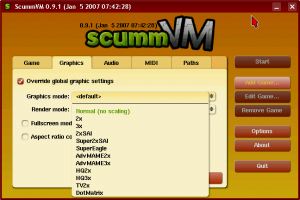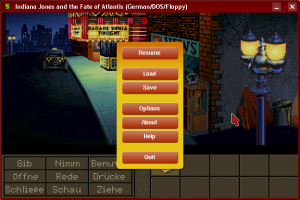ScummVM: Unterschied zwischen den Versionen
K (paketquellen geupdated) |
(Repository Update) |
||
| Zeile 42: | Zeile 42: | ||
'''Repositories''' | '''Repositories''' | ||
| − | + | {{openSUSE|11.0| | |
| + | http://download.opensuse.org/repositories/games/openSUSE_11.0/ | ||
| + | }} | ||
{{openSUSE|10.3| | {{openSUSE|10.3| | ||
http://download.opensuse.org/repositories/games/openSUSE_10.3/ | http://download.opensuse.org/repositories/games/openSUSE_10.3/ | ||
| Zeile 49: | Zeile 51: | ||
http://download.opensuse.org/repositories/games/openSUSE_10.2/ | http://download.opensuse.org/repositories/games/openSUSE_10.2/ | ||
}} | }} | ||
| − | |||
= ScummVM ausführen = | = ScummVM ausführen = | ||
Version vom 8. Juli 2008, 15:42 Uhr
| ScummVM | |
|---|---|
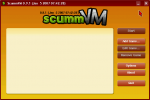 ScummVM Screenshot | |
| Basisdaten | |
| Entwickler: | ScummVM-Team |
| Aktuelle Version: | 0.11.0 |
| letzte Veröffentlichung: | 15. Januar 2008 |
| Betriebssystem: | Linux, Mac OS X, Unix, Windows, Solaris, uvm.) |
| Kategorie: | |
| Lizenz: | GPL |
| Deutschsprachig: | nein |
| Webseite: | www.scummvm.org |
ScummVM (Script Creation Utility for Maniac Mansion Virtual Machine) ist ein OpenSource-Programm, dass u.a. dazu dient alte Lucas Arts-Adventures wie Monkey Island oder Day of The Tentacle auf aktuellen Rechnern/Plattformen lauffähig zu machen und auszuführen. Spiele, die auf der Scumm-Skriptsprache und der Game-Engine SPUTM basieren, sind somit wieder spielbar. Die ScummVM läuft auf allen gängigen Betriebssystemen und wird sogar für kleinere Plattformen wie PocketPCs angeboten.
Inhaltsverzeichnis
Welche Spiele funktionieren mit ScummVM
ScummVM unterstützt nicht nur ausschließlich LucasArts-Adventures. Auf der Scumm-Technologie basieren viele weitere, ältere Adventures. ScummVM ist mittlerweile an einem Entwicklungspunkt angelangt, an dem zumindest für LucasArts-Spiele fast vollständige Kompatibilität gegeben ist.
Eine vollständige Liste der unterstützten Spiele (u.A. Baphomets Fluch, Simon the Sorcerer, uvm...) findet sich hier
ScummVM unter openSUSE installieren
ScummVM befindet sich bereits auf der openSUSE-DVD und kann dementsprechend einfach per YaST von der DVD installiert werden.
Dazu muss einfach das Paket
scummvm
installiert werden.
Aktuelle Versionen
Aktuelle Versionen kann man über ein entsprechendes Repository, welches man über Smart, APT, Zypper oder YaST zu seinen Installationsquellen hinzufügen kann, beziehen. Hier lautet der Paketname ebenfalls:
scummvm
Repositories
openSUSE: 11.0
|
openSUSE: 10.3
|
openSUSE: 10.2
|
ScummVM ausführen
ScummVM kann nun über die Shell mit dem Befehl
scummvm
gestartet werden.
Pfad zur Konfigurationsdatei
Die Konfigurationsdatei von Scummvm wird direkt im Homeverzeichnis abgelegt:
~/.scummvmrc
Ein Spiel einrichten
Über Add Game... kann man nun ein Spiel hinzufügen, indem man mit dem Dateibrowser den Pfad des hinzuzufügenden Spieles anwählt und choose wählt. Nun führt ScummVM eine Autoerkennung des jeweiligen Spieles durch, die zu treffenden Einstellungen sollten in den meisten Fällen automatisch von ScummVM erkannt werden.
Will man z.B. noch die Grafikeinstellungen verändern, so kann man dies über den Menüpunkt Graphics durch Override global graphic settings erreichen. Z.B. kann man so die betagte VGA-Grafik von alten Point&Click-Adventures z.B. durch Kantenglättungen verfeinern. Einstellungen dieser Art sind aber eher Geschmackssache, da durch die Glättung das Bild verwaschen wirken kann.
Savegames Spielstände werden standardmäßig im Verzeichnis
/home/benutzer/.scummvm
abgelegt, wobei der benutzer für den angemeldeten Benutzer steht.
Auch hier kann man in den Optionen des jeweiligen Spieles diesen Pfad unter Paths -> Save Path nachträglich ändern.
| ACHTUNG COPYRIGHT-HINWEIS: ScummVM an sich ist OpenSource-Software und frei vefügbar. Alte Lucas Arts-Spiele stehen immer noch unter dem Copyright der Firma - unrechtmäßiges Kopieren der Software ist somit unzulässig. Alte Lucas Arts-Adventures findet man unter anderem in Online-Tauschbörsen wie eBay. |
Tipp für Lucas Arts - Adventures
- Typisch für Lucas Arts Adventures war stets, dass das Optionen-Menü über die Taste F5 erreichbar ist. Über dieses Menü kann man Spielstände Laden, bzw. Speichern oder ggf das Optionsmenü aufrufen.
- Adventures sind meist sehr Dialoglastig. Um Gespräche abzukürzen, kann man mit der Taste . (Punkt) den aktuellen Satz überspringen. Warnung: Gerade in Lucas Arts-Adventures kann man so viele Gags verpassen!
Weiterführende Links